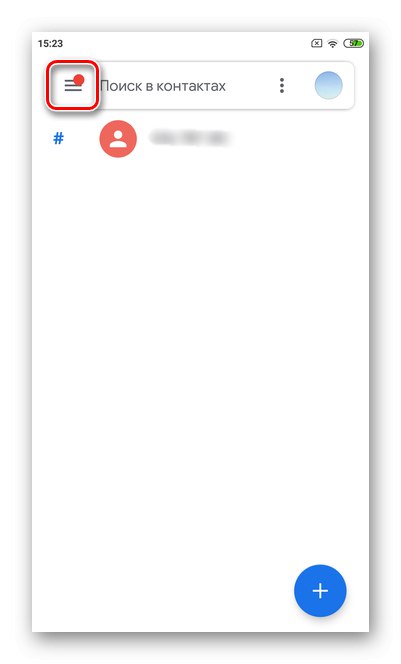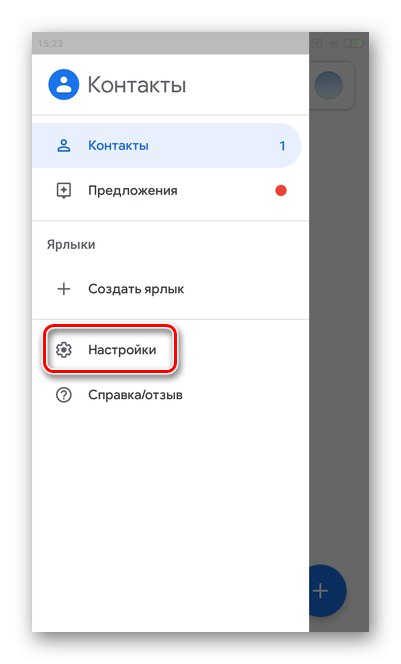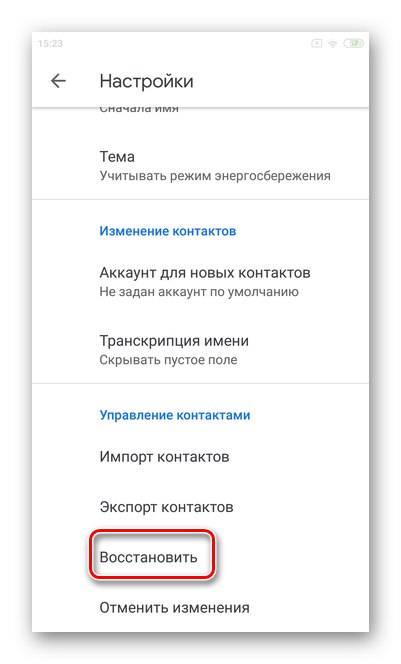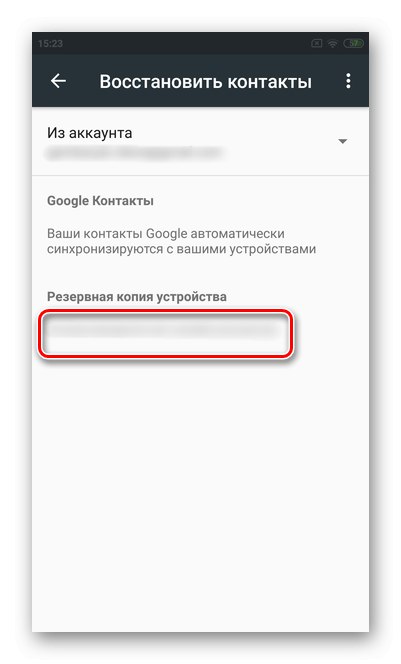Možnost 1: Webová verze
Verze prohlížeče Google Contact obsahuje všechny funkce služby, včetně obnovy ztracených dat. Proces navracení kontaktů souvisí hlavně s tím, jak došlo ke ztrátě informací. Zvažme dvě možnosti: úplné odstranění položek v koši a obnovení po provedení změn.
Zrušit provedené změny
Změny vašeho telefonního čísla, jména nebo jiných údajů lze zrušit do 30 dnů. Tato možnost je užitečná zejména pro ty, kteří omylem provedli zbytečné změny. Vezměte prosím na vědomí, že pokud se úprava netýkala jednoho, ale několika kontaktů a potřebujete zrušit pouze jeden, je lepší si všechna ostatní čísla předem uložit.
- Otevřete v počítači Kontakty Google a klikněte na ikonu ozubeného kola v pravém horním rohu.
- Prosím vyberte „Zrušit změny“.
- V této fázi je nutné určit dobu, po kterou budou všechny provedené změny zrušeny. Další kliknutí "Obnovit".
- Počkejte, až se proces dokončí. Seznam bude okamžitě aktualizován.
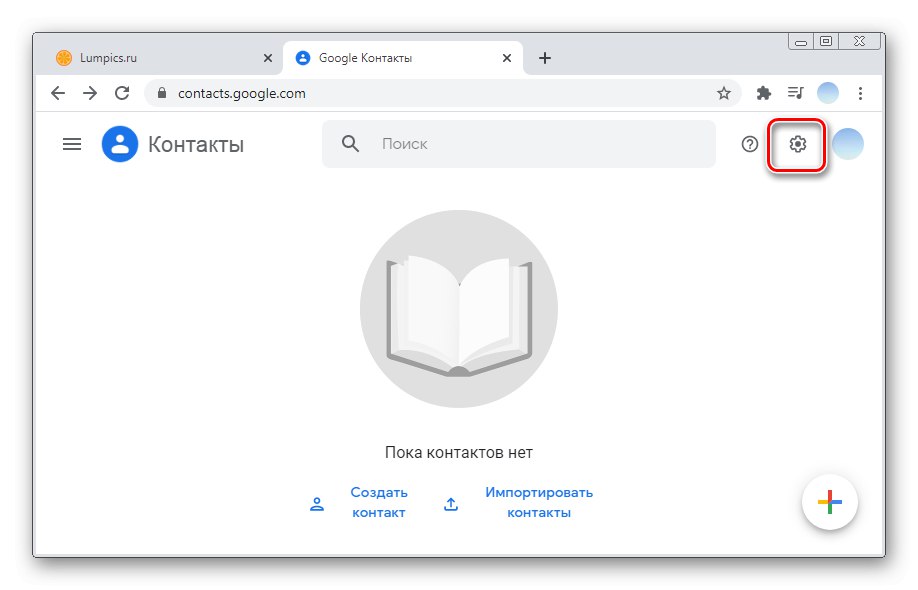
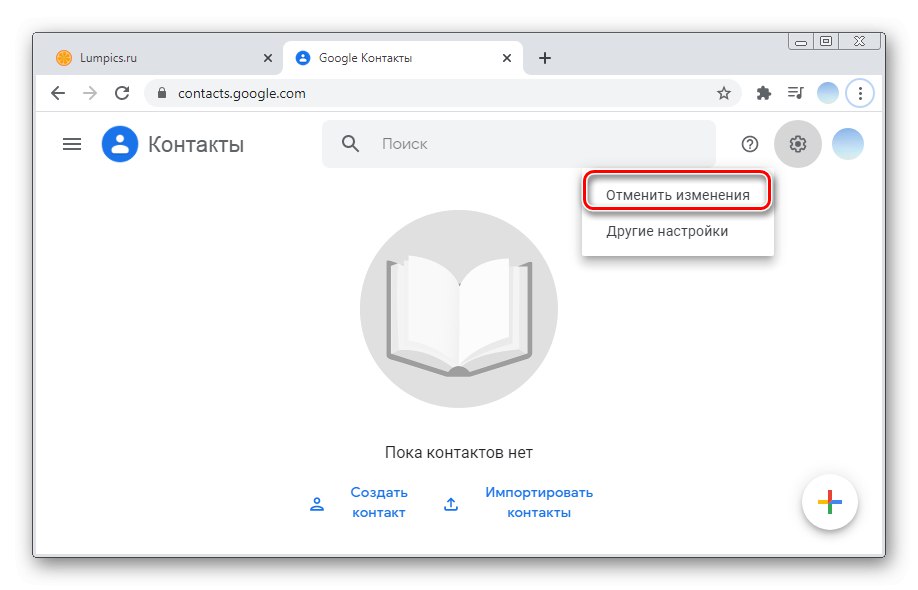
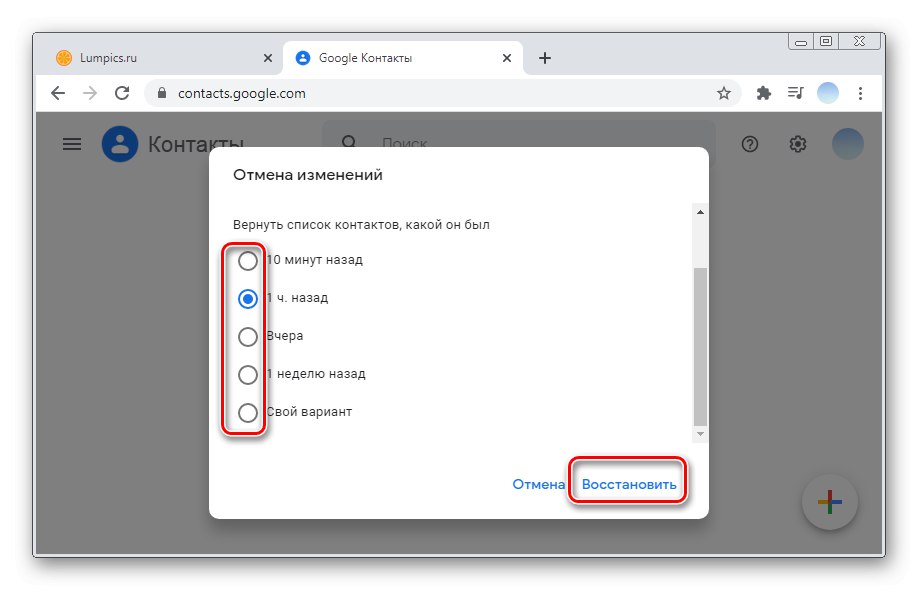
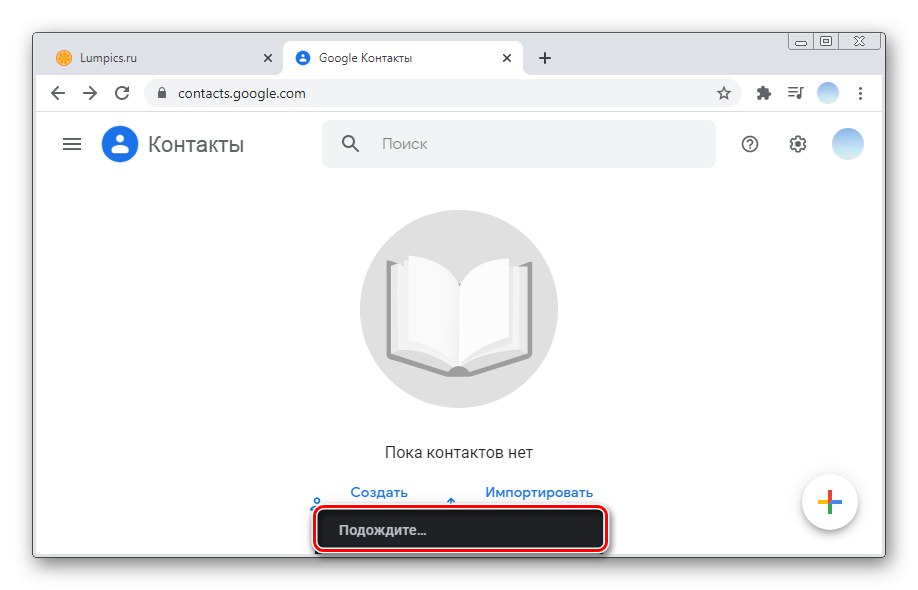
Obnova koše
Pokud omylem smažete kontakt do 30 dnů, můžete jej obnovit z koše.
Důležité! Koš se každý měsíc automaticky vyprazdňuje.
- Otevřete v počítači Kontakty Google a klikněte na tři vodorovné pruhy v levém rohu.
- Přejděte dolů a vyberte "Košík".
- Klikněte na kontakt, který chcete obnovit.
- Klepněte na "Obnovit"... Můžete také vidět, ze kterého zařízení a kdy přesně byl objekt odstraněn.
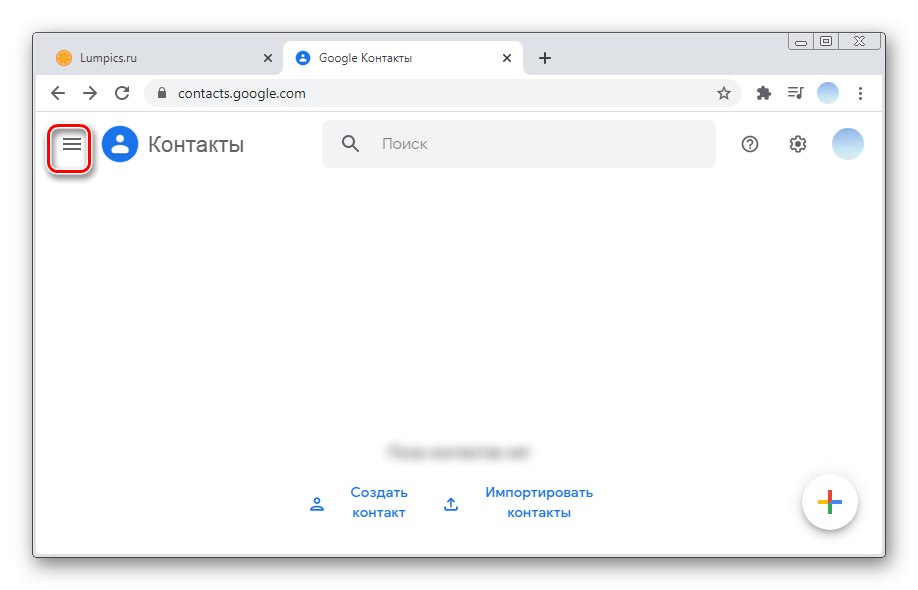

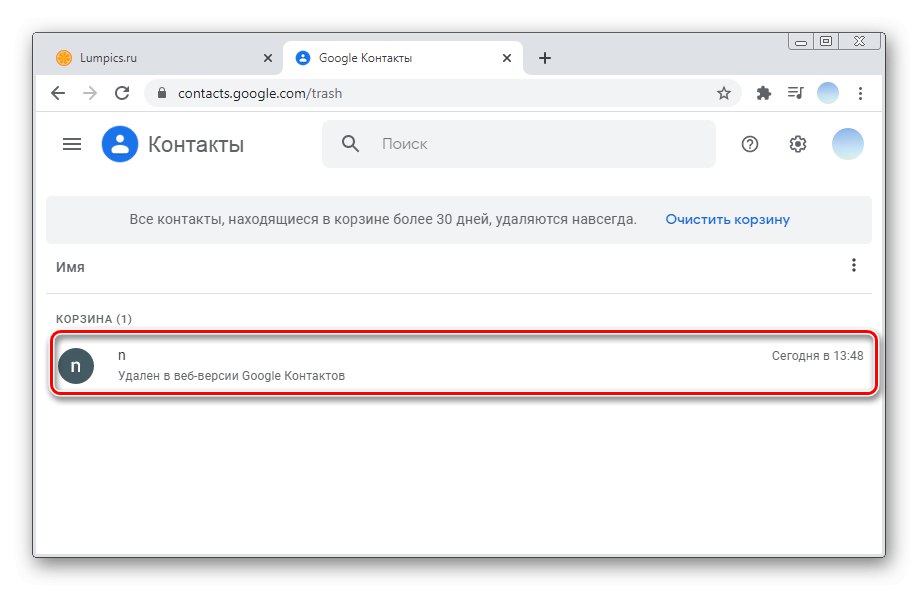
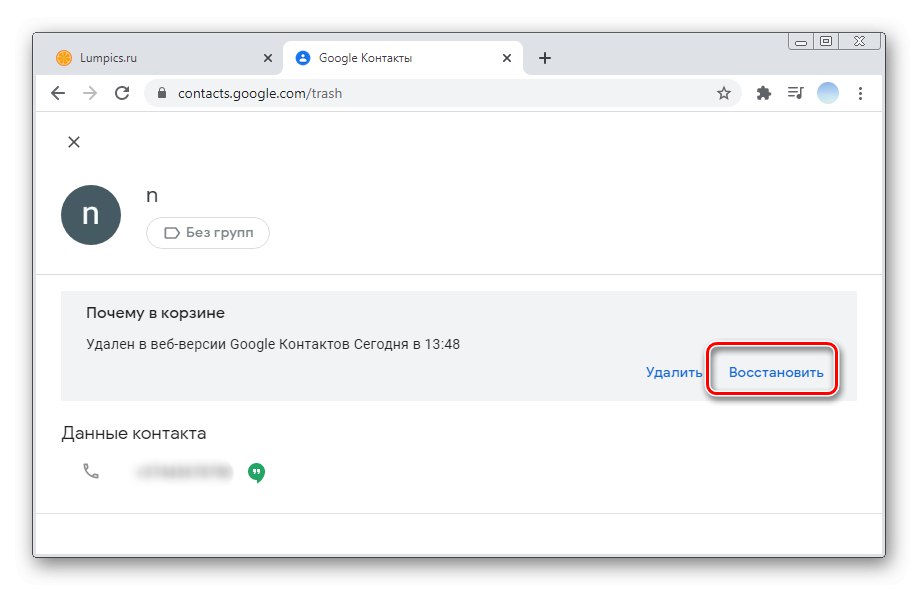
Možnost 2: Mobilní aplikace
Proces obnovení kontaktů Google na smartphonech různých operačních systémů budeme zvažovat samostatně, protože pro iOS neexistuje žádná vlastní aplikace.
iOS
Majitelé iPhone mohou obnovit kontakty z účtu Google exportem dat. K tomu budete muset použít poštovní službu Gmail, která se dříve přihlásila ke svému účtu.
- Otevřete aplikaci „Gmail“ a klepněte na ikonu avatara.
- Prosím vyberte „Správa účtu Google“.
- Posuňte vodorovnou nabídku na konec.
- V kapitole „Nastavení přístupu“ klikněte na řádek „Kontakty“.
- Klepněte na tři vodorovné pruhy v levém horním rohu.
- Prosím vyberte "Vývozní".
- Naproti linii „Karta (pro aplikaci„ Kontakty “na zařízeních iOS)“ zaškrtněte políčko.
- Klepněte na "Vývozní".
- Dále přejděte na „Nastavení“ telefon. Přejděte dolů do středu.
- Prosím vyberte „Hesla a účty“.
- Stiskněte „Gmail“.
- Naproti linii „Kontakty“ posuňte jezdec do polohy "Zapnutý"... Všechny kontakty Google budou automaticky importovány do smartphonu.
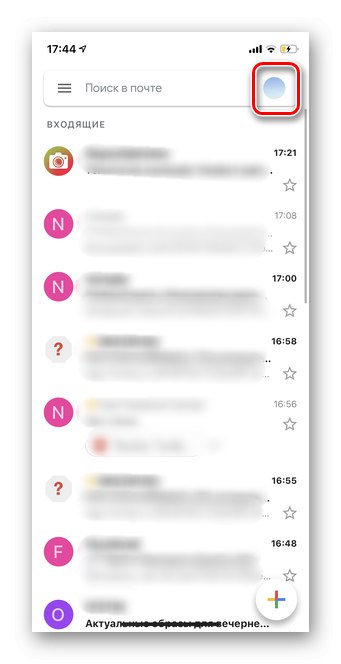
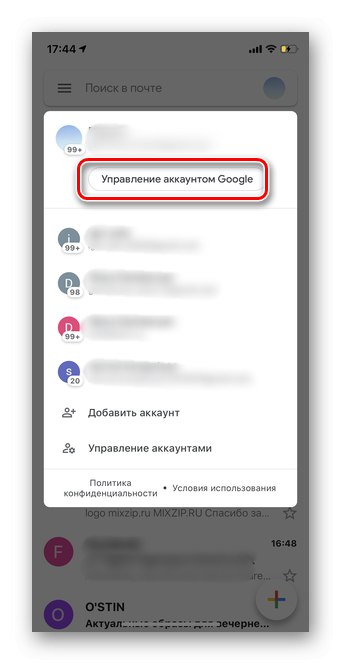
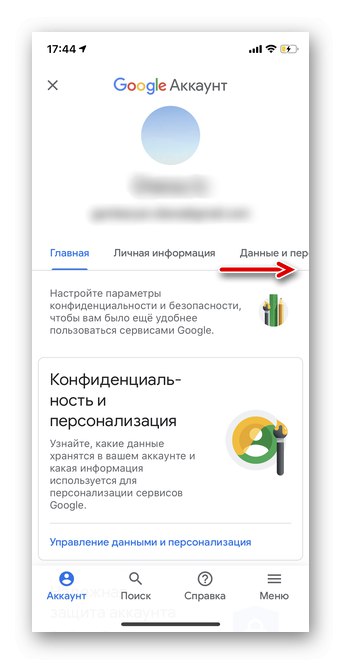
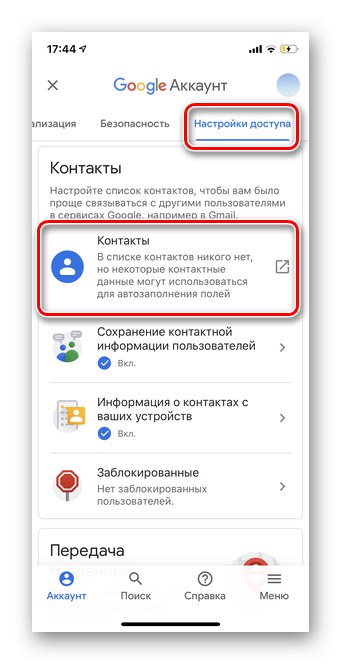
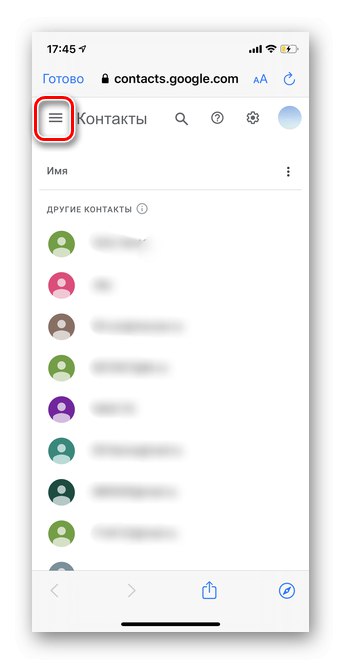
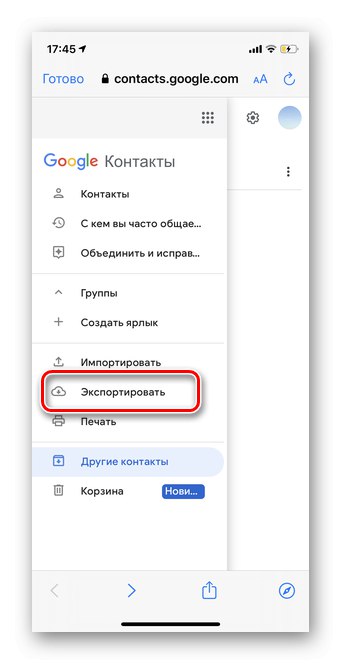
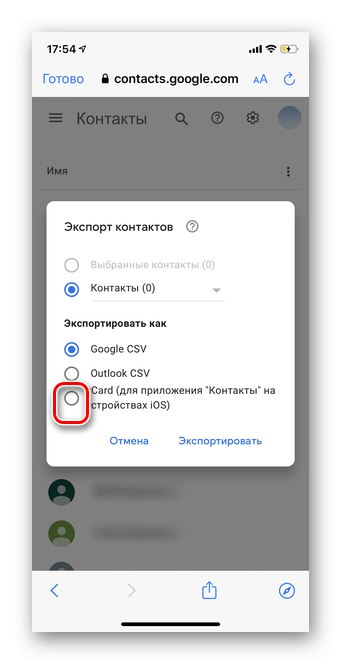

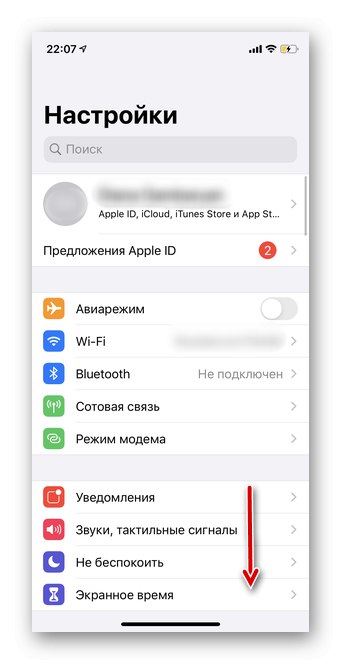
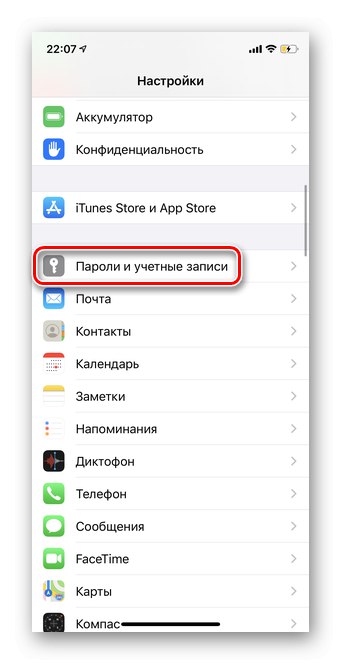
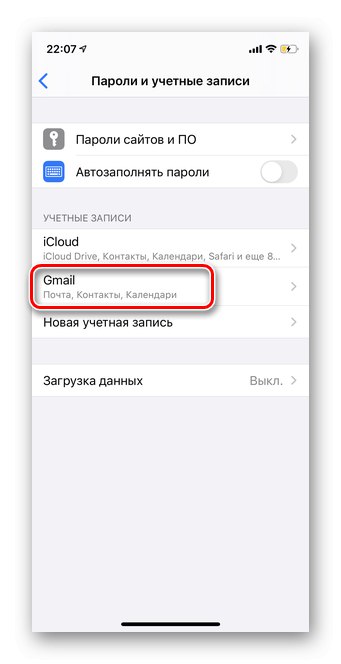
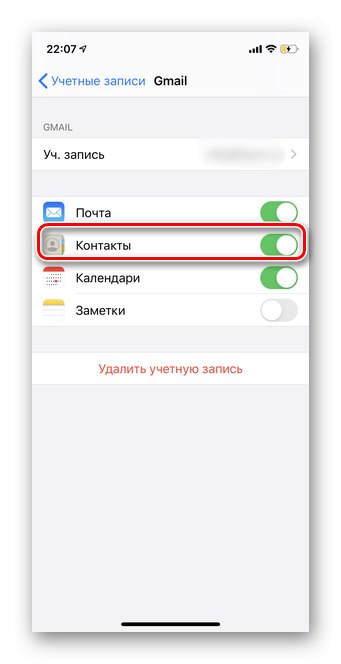
Android
Na rozdíl od iOS lze patentovanou mobilní aplikaci Kontakty Google nainstalovat na smartphony Android bez problémů. S ním můžete obnovit smazaná data a také zrušit změny přímo v samotných kontaktech.
Stáhněte si kontakty Google z Play Market
Zrušit provedené změny
Pomocí mobilní aplikace Kontakty Google můžete změny kdykoli vrátit zpět. Je důležité vzít v úvahu, že při obnově jednoho objektu se všechny ostatní také vrátí do stavu v zadaný okamžik, to znamená, že nová čísla budou odstraněna. Doporučujeme si nové kontakty zapisovat na bezpečné místo, abyste předešli problémům.
- Spusťte aplikaci Kontakty Google a klepněte na tři vodorovné pruhy v levém horním rohu.
- Jít do „Nastavení“.
- Poté vyberte položku „Zrušit změny“.
- Označte akce, pro které má být časové období zrušeno. Poté stiskněte "Potvrdit".
- Zobrazí se zpráva, že seznam kontaktů byl po zadanou dobu obnoven. Pokud je vše v pořádku, klepněte na "OK".
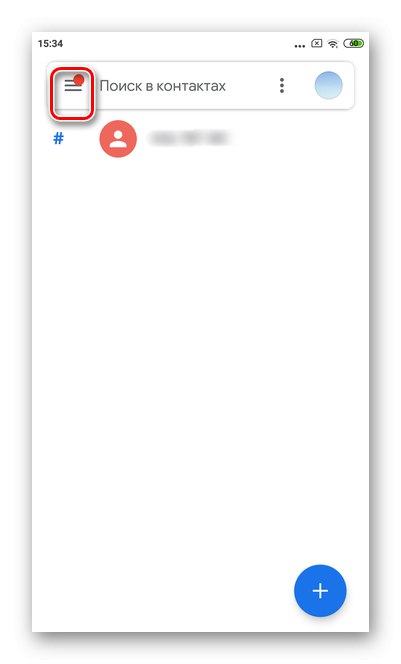
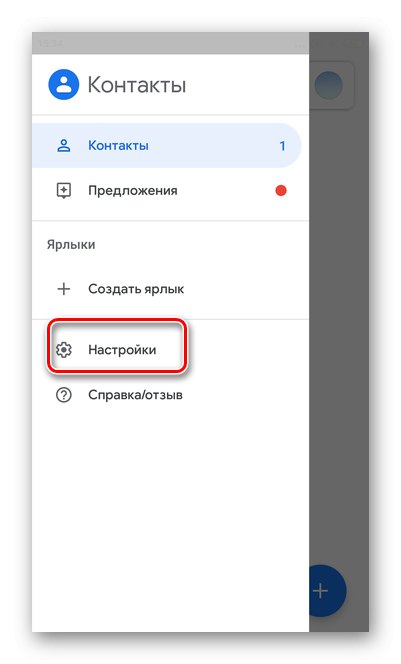
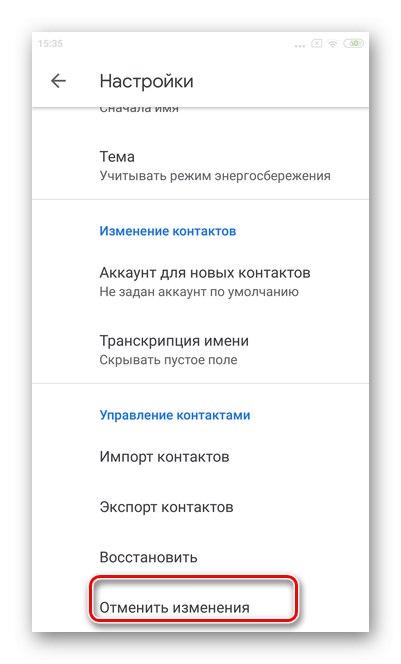
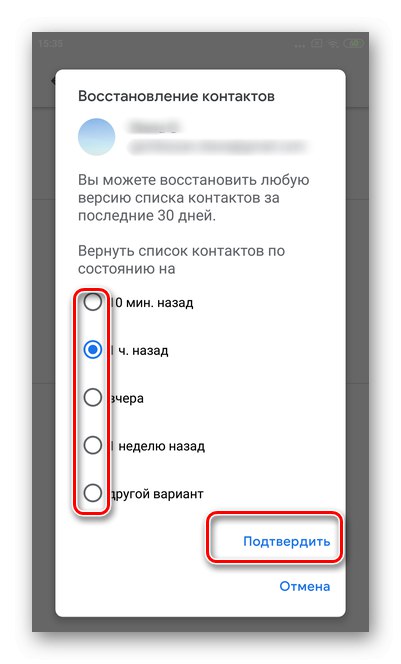
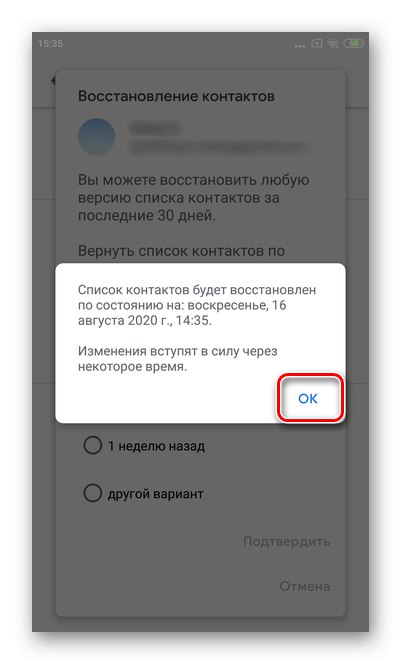
Obnova koše
Libovolné číslo odstraněné ze seznamu lze obnovit do jednoho měsíce.Samotný proces trvá několik minut a lze jej snadno provést pomocí mobilní aplikace Kontakty Google.
- Otevřete Kontakty Google a klepnutím na tlačítko přejděte do části nabídky.
- Stiskněte „Nastavení“.
- Vybrat předmět "Obnovit".
- Pod čarou „Záloha zařízení“ bude zobrazeno jméno uložené kopie kontaktů, které jste zadali. Klepněte na něj. Proces obnovy dat trvá od několika sekund do 10 minut, v závislosti na množství informací.